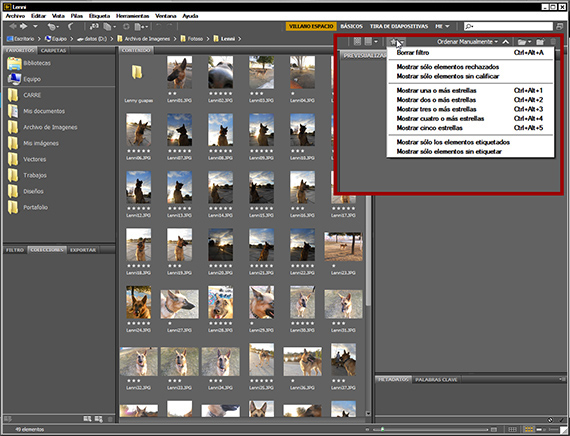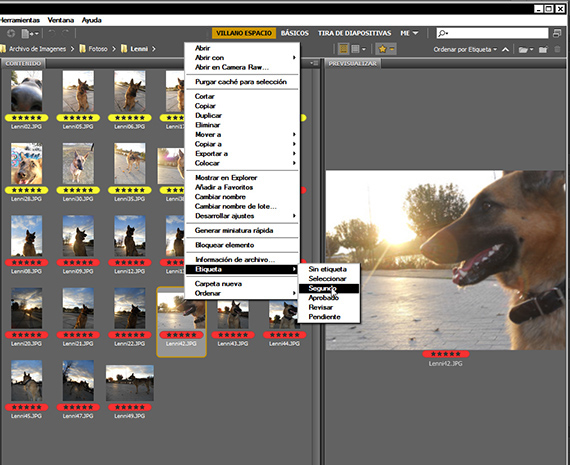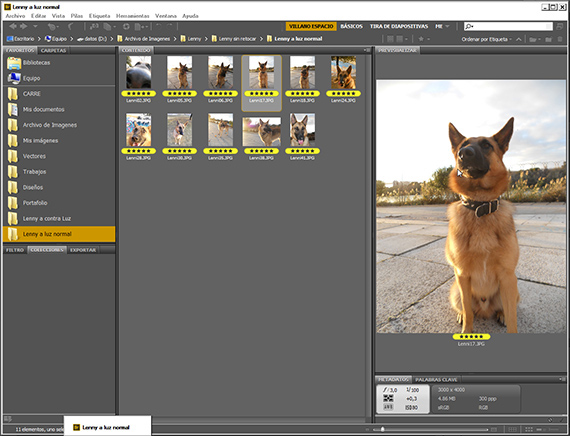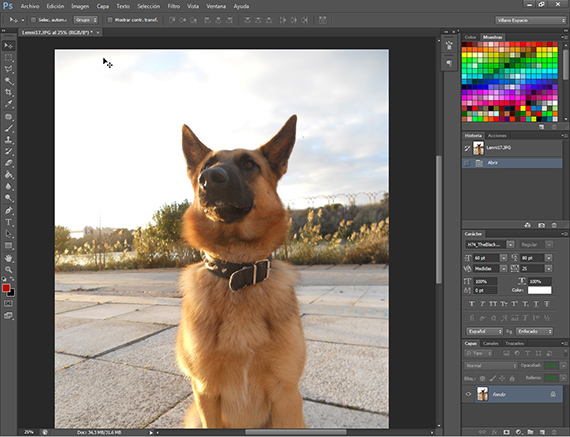Neste tutorial terminaremos de ordenar e catalogar as fotos que nos interessam de toda a quantidade de fotos da sessão com quilograma, e vamos separar os que mais gostamos, para depois podermos começar a programar Photoshop para que funcione automaticamente.
Na parte anterior do tutorial, vimos como usar adobe ponte para começar a desenvolver um fluxo de trabalho lógico em coisas como organizar e catalogar fotos. Agora eu te deixo com ele Tutorial: Trabalho em lote com o pacote Adobe (Parte 2).
El tutorial O objetivo de hoje é terminar de classificar as fotos em adobe ponte por pastas, após avaliar o tratamento que vai ser dado no programa de edição de acordo com as suas necessidades e colocar as fotos em pastas diferentes, diferenciando-as entre si de acordo com o tratamento que vamos dar a cada grupo de fotos, e então crie um ou alguns ações en Photoshop para nos ajudar a editar vários grupos de fotos, a fim de acelerar o trabalho. Na parte anterior, no Tutorial: Trabalho em lote com a suíte Adobe (1ª parte), você encontrará as etapas anteriores para executá-lo tutorial.
Todos pedidos
Uma vez que tudo esteja ordenado e ao nosso gosto, começaremos a agrupar as fotos de acordo com o tratamento que vamos dar-lhes. Para isso, usaremos o sistema de classificação por estrelas de adobe ponte, e faremos 3 grupos, um que pontuaremos com 1 estrela, outro com 3 e um final com 5. Uma vez pontuado, vamos para a estrela que está localizada na barra de ferramentas que está mais ou menos à direita de sua interface e nós cortamos. Iremos obter uma caixa de diálogo com a qual podemos selecionar quais fotos queremos ver de acordo com sua pontuação. É aqui que começaremos a visualizar como um todo, qual é o tratamento que vamos dar às nossas fotos.
Seleção de material gráfico
No final das contas, olhando para as fotos, decidi ficar apenas com aquelas que têm 5 estrelas. É um grupo bastante heterogêneo de fotos, e acho que poderei tratá-las em alguns grupos diferentes. Escolho dividi-los em dois grupos, um com fotos com luz do meio da tarde e outro com fotos que tirei contra a luz de quilograma. Eu os divido em dois grupos, um que rotula com o rótulo aprovado em vermelho e o outro com o segundo rótulo amarelo. Para entrar nas opções de marcação, clique em uma das fotos depois de selecionar aquelas que pertencem à marcação que você vai executar. Uma vez diferenciadas as fotos por etiquetas, criamos duas novas pastas na pasta de trabalho e introduzimos as fotos etiquetadas, cada uma na sua pasta de acordo com a sua etiqueta, o que indica o tratamento diferenciado que vamos dar-lhe. Agora olhando os grupos de fotos, vejo que a luz está muito boa, até a luz de fundo, então decidi que o grupo de fotos com a luz do meio da tarde, vou melhorar um pouco a cor e o equilíbrio das luzes e sombras e pouco mais, e irei editar as fotos contra a luz para que o contraste fique mais visível.
Editando no Photoshop
Concentro-me em um dos dois grupos e começo a editar tirando uma das fotos, geralmente uma das mais normais do grupo, e com isso quero dizer uma que podemos tomar como exemplo do mesmo grupo. Eu explico isso. Como vamos desenvolver uma ação para editar todas as fotos de uma só vez, vamos escolher uma das fotos mais normais do grupo, nem a mais escura nem a mais clara, senão aquela com os maiores valores. intermediário. Depois de escolher a foto, basta clicar duas vezes sobre ela para abri-la no Photoshop.
banco de teste
Agora é a hora de brincar com ele Photoshop, para improvisar, para escolher os tratamentos que vamos dar à foto. Eu recomendo que você tenha imaginação e ainda saiba como se controlar, já que uma foto supertratada é pior do que uma foto que é um pouco fraca em cor e luz. Na etapa anterior, escolhi o grupo de fotos do meio da tarde para começar. Escolhi uma das fotos e comecei a aplicar tratamentos nela para ver qual o resultado que desejo obter dentro da determinação antes feita de apenas melhorar a luz, o contraste e as cores.
No próximo capítulo deste tutorial, entraremos plenamente na edição das imagens e na programação do ações.
Mais informações - Tutorial: Trabalho em lote com o pacote Adobe (Parte 1)